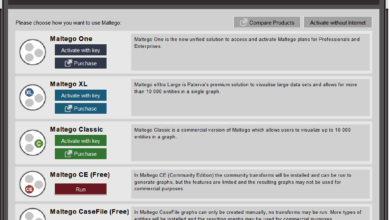نحوه نصب گوگل آنالیتیکس در وردپرس
آیا می خواهید گوگل آنالیتیکس را در وردپرس نصب کنید؟ اطلاع یافتن از رفتار مخاطبان با وبسایت شما برای موفقیت بسیار مهم است. بهترین روش شناختن مخاطب از طریق آمار ترافیک ورودی می باشد و این همان چیزی است که گوگل آنالیتیکس به صورت رایگان ارائه می دهد. در این مقاله به صورت گام به گام به نحوه نصب گوگل آنالیتیکس در وردپرس می پردازیم.
نحوه ثبت نام با گوگل آنالیتیکس
مرحله 1: ابتدا باید یک حساب گوگل آنالیتیکس ایجاد کنید. برای انجام این کار، به صفحه ثبت نام Google Analytics مراجعه کنید.
یک صفحه نمایش مانند تصویر زیر را خواهید دید. اگر از قبل یک حساب Google یا Gmail دارید، می توانید از آن برای ورود به سیستم استفاده کنید. اگر حساب Gmail ندارید، می بایست یک اکانت برای خود ایجاد کنید.

مرحله 2: هنگامی که با حساب کاربری Gmail خود وارد سیستم شوید، صفحه ای مانند صفحه ی زیر را مشاهده می کنید . این درواقع جایی است که شما با حساب Gmail خود برای گوگل آنالیتیکس ثبت نام می کنید

مرحله 3: در صفحه بعدی، شما باید بین یک وب سایت یا برنامه تلفن همراه را انتخاب کنید. اطمینان حاصل کنید که وب سایت را انتخاب کنید
بعد از آن شما باید نام حساب (این نام پروفایل گوگل آنالایتیکس برای وب سایت می باشد )، نام وب سایت، نشانی اینترنتی وب سایت، کشور و منطقه زمانی را وارد کنید

پس از وارد کردن این اطلاعات، روی دکمه Get Tracking ID کلیک کنید. برای شما شرایط و سرویس گوگل آنالیتیکس ارائه میشود که باید با آن موافقت کرد، بنابراین بر روی دکمه I Agree کلیک کنید.
مرحله 4: حالا به شما یک کد ردیابی گوگل آنالیتیکس ارائه می شود. شما می توانید این کد ردیابی را کپی کنید، زیرا باید آن را در سایت وردپرسی با شرایط زیر وارد کنید.

توصیه می کنیم که تب گوگل آنالیتیکس را باز بگذارید ، به محض این که کد را در سایت وردپرسی خود نصب کردید، باید مجددا آن را بازبینی کنید.
اکنون که شما یک حساب گوگل آنالیتیکس را راه اندازی کرده اید، به بررسی نحوه نصب گوگل آنالیتیکس در وردپرس می پردازیم .
نحوه نصب گوگل آنالیتیکس در وردپرس
راه های مختلفی برای نصب گوگل آنالیتیکس در وردپرس وجود دارد. ما به شما دو روش مختلف را در ادامه آموزش می دهیم. می توانید یکی از مواردی که مطابق با نیازهای شما می باشد را انتخاب کنید.
- نحوه نصب گوگل آنالیتیکس در وردپرس توسط MonsterInsights
MonsterInsights محبوب ترین افزونه گوگل آنالیتیکس برای وردپرس است. بیش از 1 میلیون وب سایت از آن استفاده می کند از جمله Bloomberg، PlayStation، Zillow، و غیره .
این افزونه ساده ترین و به مراتب بهترین راه برای نصب گوگل آنالیتیکس در وردپرس (برای همه کاربران مبتدی و حرفه ای ) می باشد .
MonsterInsights هم در نسخه رایگان و هم نسخه حرفه ای موجود می باشد در این آموزش، ما از نسخه رایگان MonsterInsights استفاده خواهیم کرد.
شما می توانید از نسخه MonsterInsights Pro چنانچه تمایل به استفاده از ویژگی های پیشرفته تر مانند ردیابی تجارت الکترونیک، ردیابی تبیلغات ، ردیابی نویسنده و غیره را دارید استفاده کنید. روند تنظیمات آنها یکسان می باشد .
اولین چیزی که باید انجام دهید این است که پلاگین MonsterInsights را نصب و فعال کنید.
پس از فعال شدن، این افزونه یک آیتم منو جدید با عنوان Insights به منوی مدیریت وردپرس اضافه خواهد کرد. برای پیکربندی تنظیمات پلاگین باید به بخش Settings »Insights بروید
در این صفحه، شما باید بر روی «Authenticate with your Google account» کلیک کنید تا گوگل آنالیتیکس را با سایت وردپرسی خود مرتبط کنید.

این کار شما را به اکانت گوگل هدایت خواهد کرد که در آن از شما خواسته می شود وارد سیستم شوید و یا یک اکانت گوگل را انتخاب کنید.

برای ادامه بر روی «next» کلیک کنید
اکنون از شما خواسته می شود که به MonsterInsights اجازه دهید تا به اکانت گوگل شما دسترسی داشته باشد .
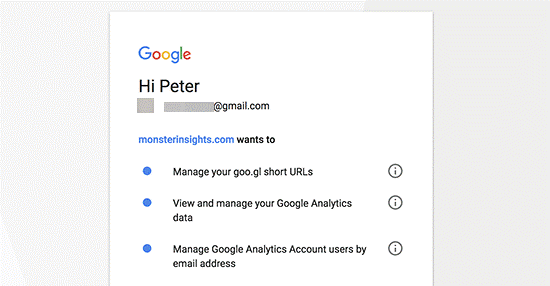
برای ادامه بر روی دکمه «Allow» کلیک کنید .
مرحله نهایی این است که نمایه ای را که می خواهید پیگیری کنید را انتخاب کنید. شما باید وب سایت خود را در این قسمت انتخاب کنید و سپس بر روی ‘Complete authentication’ کلیک کنید تا ادامه یابد.
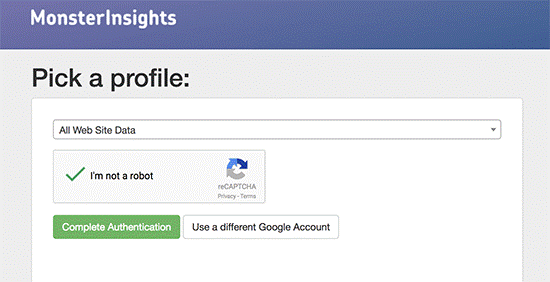
در این مرحله باید به وب سایت وردپرسی خود بازگردید
شما هم اکنون با موفقیت گوگل آنالیتیکس را بر روی سایت وردپرسی خود ثبت کردید
به یاد داشته باشید، اندکی زمان لازم است تا آمار وب سایت شما رد گوگل آنالیتیکس به نمایش در بیاید
بهترین بخش در مورد MonsterInsights این است که شما می توانید گزارش گوگل آنالیتیکس خود را در داخل داشبورد وردپرس خود مشاهده کنید. فقط به Insights »Reports مراجعه کنید تا بتوانید داده های گوگل آنالیتیکس را بررسی کنید
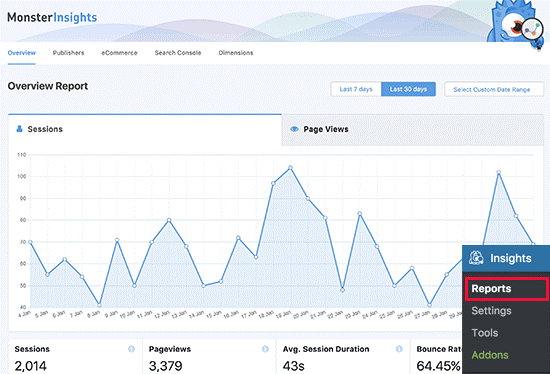
شما می توانید به تب Tracking رفته تا تنظیمات ردیابی را طبق نیازهای خود سفارشی کنید
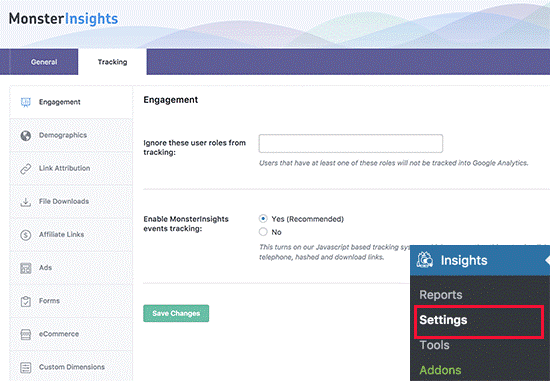
- استفاده از پلاگین Insert Headers and Footers
این روش به اندازه MonsterInsights خوب نیست زیرا شما قادر به انجام پیکربندی پیشرفته ردیابی نخواهید بود و نمی توانید داده های گوگل آنالیتیکس را در داشبورد وردپرس مشاهده کنید.
ابتدا نیاز به نصب و فعال سازی پلاگین Insert Headers and Footers دارید.
پس از فعال سازی، شما باید به بخش Settings » Insert Headers and Footers مراجعه کنید. در اینجا شما باید کد گوگل آنالیتیکس را که در مرحله 4 کپی کرده اید در بخش هدر ها قرار دهید.
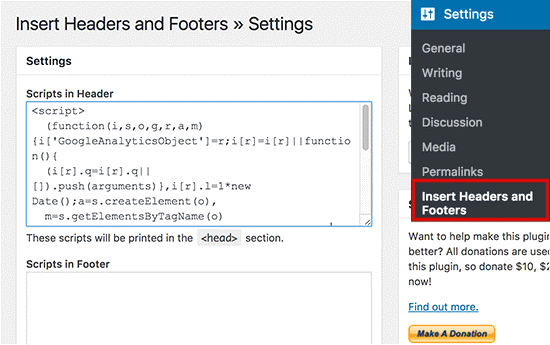
فراموش نکنید که بر روی دکمه Save Change کلیک کنید تا تنظیمات خود را ذخیره کنید .